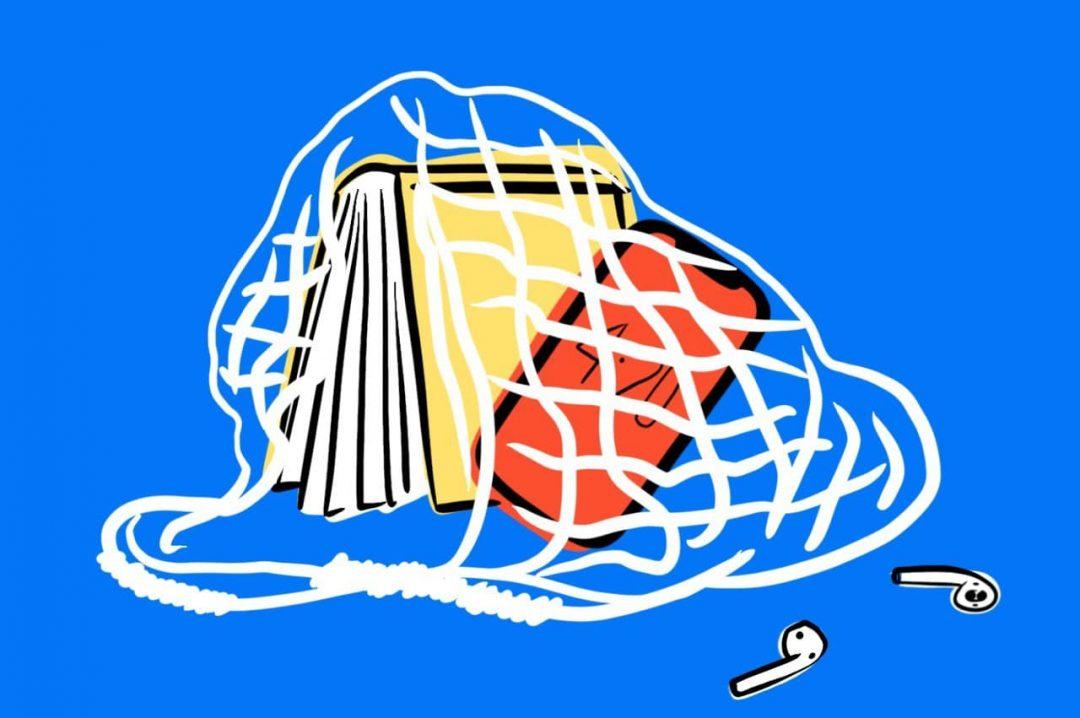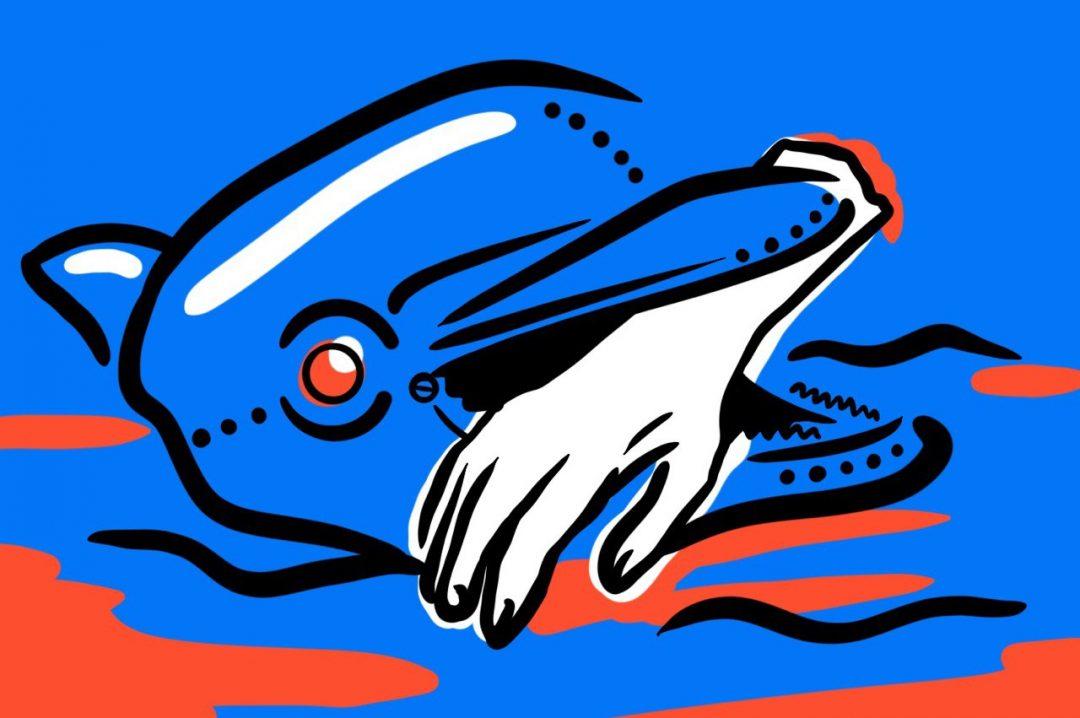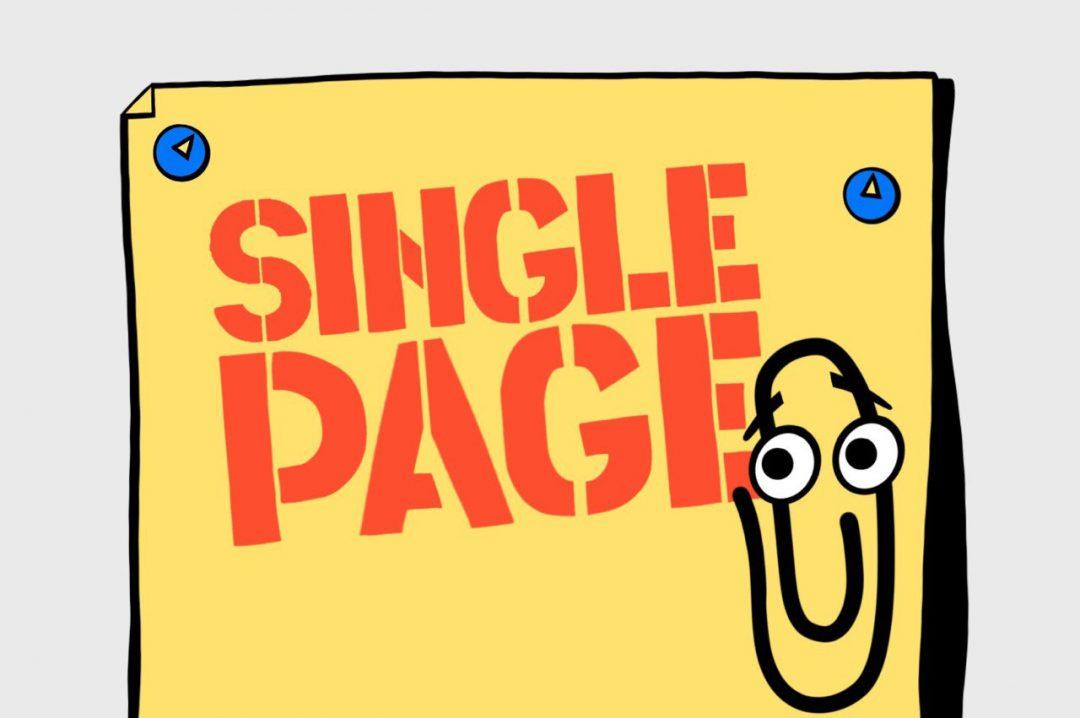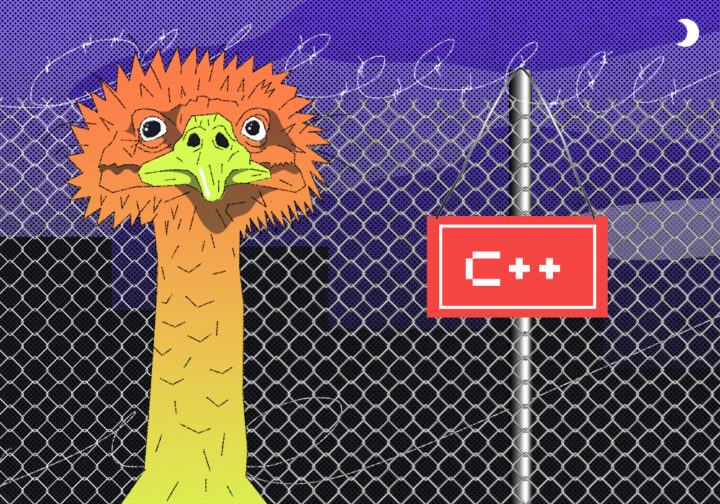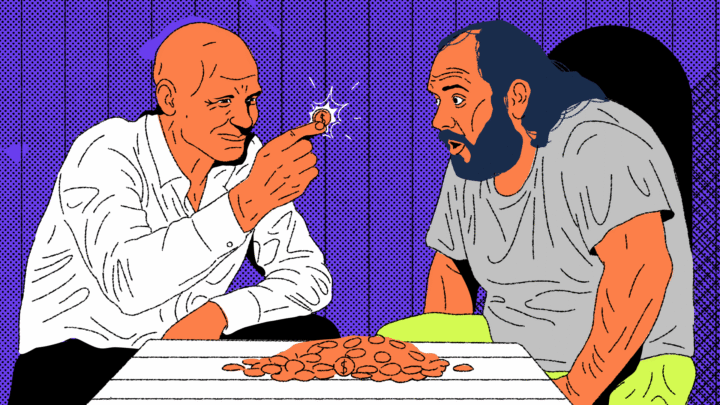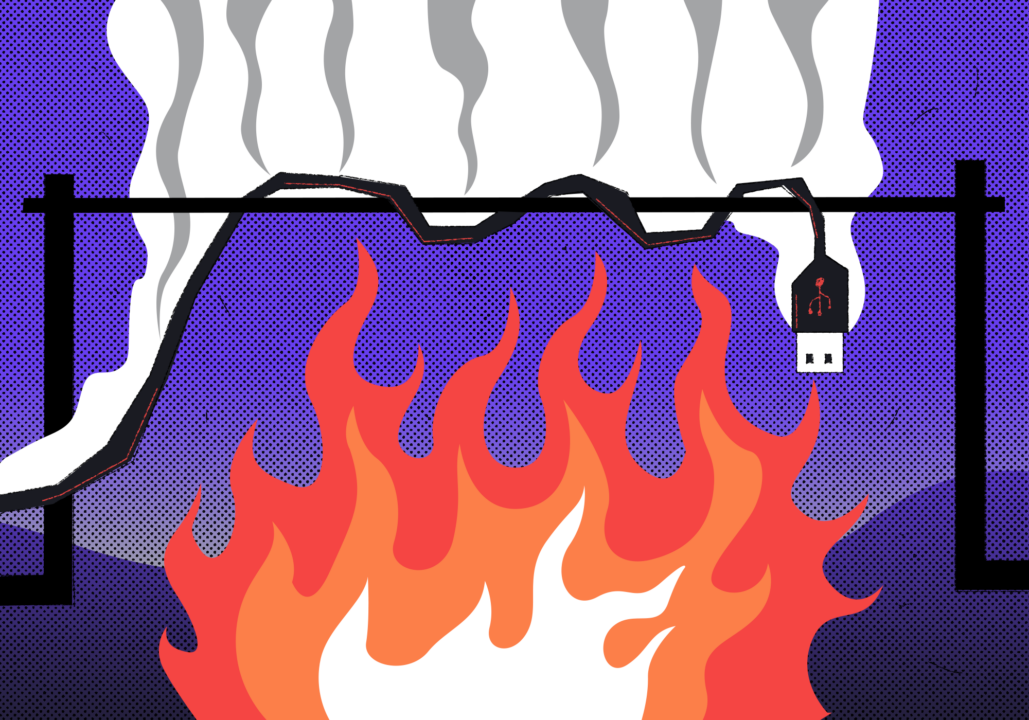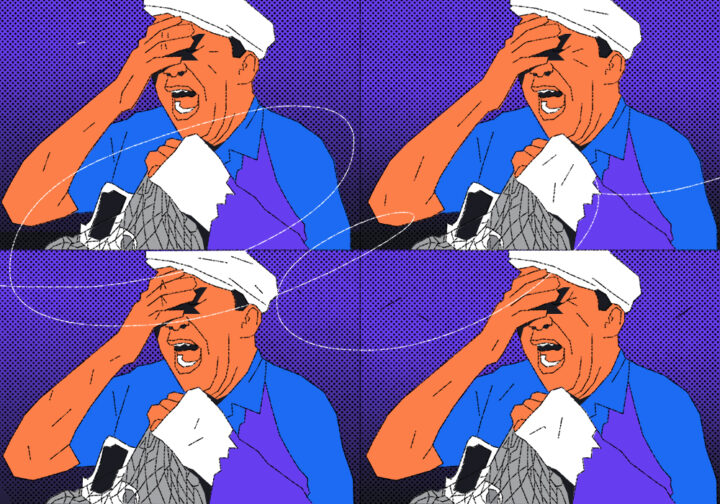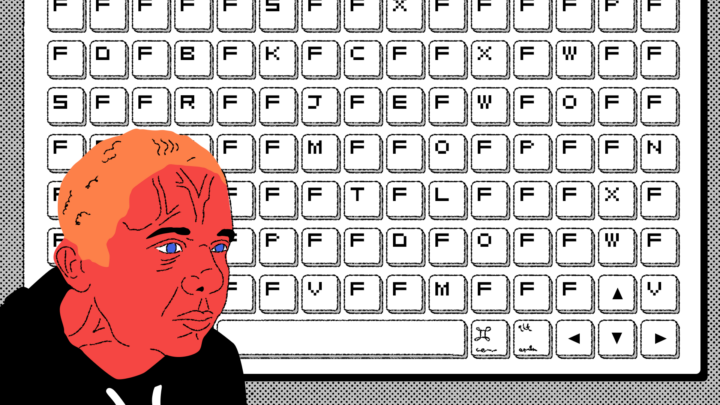Продолжаем сагу о сетках в CSS. Что мы уже знаем:
- Сетка (grid) — это один из современных приёмов вёрстки в CSS.
- Сетку можно поделить на строки и столбцы и задать им любой размер.
- Можно выделить любую область ячеек, объединить их в один класс и управлять ими как одним целым.
- Элементами сетки может быть что угодно — текст, фото, видео или любой другой HTML-блок.
- Сетку можно сделать адаптивной, чтобы страница хорошо смотрелась на экранах любого размера.
Теперь поговорим о том, как размещать контент в ячейках сетки и что для этого нужно. Используем для этого сетку 4 × 4 — каждая ячейка пусть будет по 150 пикселей в высоту и ширину.
<!DOCTYPE html>
<html>
<head>
<title>Grid</title>
<style>
body{
/*настраиваем шрифт*/
font-family: Arial, Helvetica, sans-serif;
}
/*общие настройки сетки*/
.grid {
/*рисуем зелёные рамки*/
border: 5px solid #d1e231;
/*подключаем сетку*/
display: grid;
/*формируем по 4 одинаковых строки и столбца*/
grid-template-columns: repeat(4, 150px);
grid-template-rows: repeat(4, 150px);
}
/*внешний вид ячеек*/
.grid > * {
/*фоновый цвет*/
background-color: #ffbf94;
/*скругление углов*/
border-radius: 5px;
/*расстояние от одной границы ячейки до другой*/
margin: 1px;
}
</style>
</head>
<body>
<!-- создаём контейнер, который будет отвечать за нашу сетку -->
<div class="grid">
<!-- и создаём 16 вложенных элементов -->
<div>Элемент 1</div>
<div>Элемент 2</div>
<div>Элемент 3</div>
<div>Элемент 4</div>
<div>Элемент 5</div>
<div>Элемент 6</div>
<div>Элемент 7</div>
<div>Элемент 8</div>
<div>Элемент 9</div>
<div>Элемент 10</div>
<div>Элемент 11</div>
<div>Элемент 12</div>
<div>Элемент 13</div>
<div>Элемент 14</div>
<div>Элемент 15</div>
<div>Элемент 16</div>
</div>
</body>
</html>
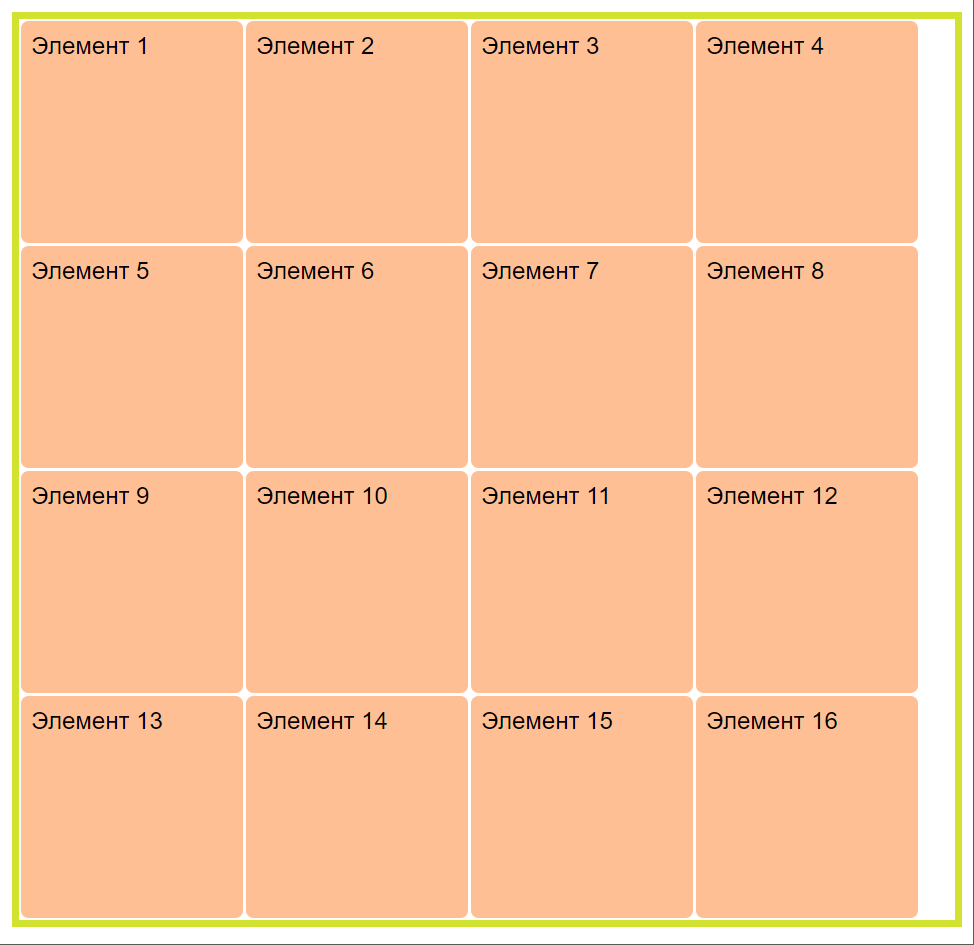
Заполнение блоков по очереди
Самый простой способ добавить что-то в сетку — прописать в блоке <div>, что нам нужно. Например, можем заполнить часть нашей сетки текстом, а часть — картинками:
<!DOCTYPE html>
<html>
<head>
<title>Grid</title>
<style>
body{
/*настраиваем шрифт*/
font-family: Arial, Helvetica, sans-serif;
}
/*общие настройки сетки*/
.grid {
/*рисуем зелёные рамки*/
border: 5px solid #d1e231;
/*подключаем сетку*/
display: grid;
/*формируем по 4 одинаковых строки и столбца*/
grid-template-columns: repeat(4, 150px);
grid-template-rows: repeat(4, 150px);
}
/*внешний вид ячеек*/
.grid > * {
/*фоновый цвет*/
background-color: #ffbf94;
/*скругление углов*/
border-radius: 5px;
/*расстояние от одной границы ячейки до другой*/
margin: 1px;
}
img{
border-radius: 5px;
width: 100%;
height: 100%;
object-fit: cover;
}
p{
padding-left: 5px;
padding-right: 5px;
}
</style>
</head>
<body>
<!-- создаём контейнер, который будет отвечать за нашу сетку -->
<div class="grid">
<!-- и создаём 16 вложенных элементов -->
<div><p>Привет, это журнал «Код!»</p></div>
<div> <img src="https://images.unsplash.com/photo-1576662712957-9c79ae1280f8?ixlib=rb-1.2.1&ixid=MXwxMjA3fDB8MHxzZWFyY2h8M3x8Y29tcHV0ZXJzfGVufDB8MnwwfA%3D%3D&auto=format&fit=crop&w=600&q=60"> </div>
<div> <img src="https://images.unsplash.com/photo-1606248897732-2c5ffe759c04?ixlib=rb-1.2.1&ixid=MXwxMjA3fDB8MHxzZWFyY2h8NHx8Y29tcHV0ZXJzfGVufDB8MnwwfA%3D%3D&auto=format&fit=crop&w=600&q=60"></div>
<div>Элемент 4</div>
<div> <img src="https://images.unsplash.com/photo-1571126770586-00abdc935bd7?ixlib=rb-1.2.1&ixid=MXwxMjA3fDB8MHxzZWFyY2h8MjB8fGNvbXB1dGVyc3xlbnwwfDJ8MHw%3D&auto=format&fit=crop&w=600&q=60"></div>
<div>Элемент 5</div>
<div>Элемент 6</div>
<div> <img src="https://images.unsplash.com/photo-1606018742629-dc27dee20e28?ixlib=rb-1.2.1&ixid=MXwxMjA3fDB8MHxzZWFyY2h8OXx8Y29tcHV0ZXJzfGVufDB8MnwwfA%3D%3D&auto=format&fit=crop&w=600&q=60"></div>
<div> <img src="https://images.unsplash.com/photo-1493119508027-2b584f234d6c?ixlib=rb-1.2.1&ixid=MXwxMjA3fDB8MHxzZWFyY2h8N3x8Y29tcHV0ZXJzfGVufDB8MnwwfA%3D%3D&auto=format&fit=crop&w=600&q=60"></div>
<div>Элемент 10</div>
<div><p>Сейчас все привыкли к тому, что в телефонах много памяти — от 128 гигабайт и выше.</p></div>
<div><p>Если телефон поддерживает карты памяти большой ёмкости, то можно вставить туда microSD-карточку </p></div>
<div><p>и получить дополнительно хоть терабайт.</p></div>
<div> <img src="https://images.unsplash.com/photo-1587653915936-5623ea0b949a?ixlib=rb-1.2.1&ixid=MXwxMjA3fDB8MHxzZWFyY2h8MTR8fGNvbXB1dGVyc3xlbnwwfDJ8MHw%3D&auto=format&fit=crop&w=600&q=60"></div>
<div> <img src="https://images.unsplash.com/photo-1586244346400-7ec57cda0c8b?ixlib=rb-1.2.1&ixid=MXwxMjA3fDB8MHxzZWFyY2h8MjF8fGNvbXB1dGVyc3xlbnwwfDJ8MHw%3D&auto=format&fit=crop&w=600&q=60"></div>
<div><p> Но вы видели те карточки? Они же невероятно малы!</p></div>
</div>
</body>
</html>
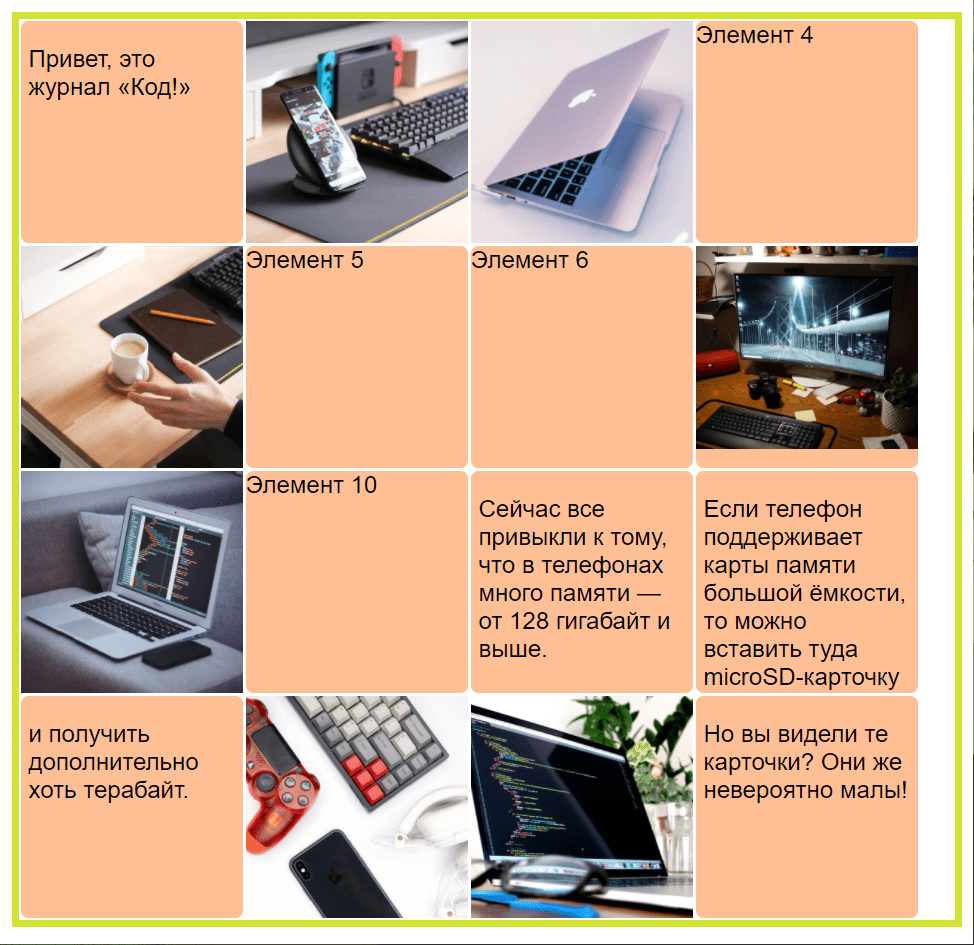
Чтобы картинки у нас подгонялись точно под размер сетки, мы использовали свойство object-fit: cover — оно увеличивает или уменьшает размер картинки так, чтобы она подгонялась под нужное место.
Ещё мы добавили отдельный стиль для абзацев с текстом и сделали в нём отступы слева и справа, чтобы текст не прилипал к границам ячеек. Там, где мы не использовали тег <p> (элементы 4,5,6 и 10), текст прижался к краям и выглядит неопрятно.
Работаем с областью
Область — это одна или несколько соседних ячеек в сетке. Чтобы управлять областью в сетке, нужно сначала прописать для неё отдельный класс, а потом указать его в одном из блоков.
Допустим, нам нужно, чтобы самая первая фотография в нашем последнем примере занимала не одну ячейку, а четыре — по две с каждой стороны. Для этого сделаем новую область:
.oblast-1 {
grid-column: span 2;
grid-row: span 2;
}
Теперь применим этот класс к нашей картинке:
<div class="oblast-1"> <img src="https://images.unsplash.com/photo-1576662712957-9c79ae1280f8? ixlib=rb- 1.2.1&ixid=MXwxMjA3fDB8MHxzZWFyY2h8M3x8Y29tcHV0ZXJzfGVufDB8M nwwfA%3D%3D&auto=format&fit=crop&w=600&q=60"> </div>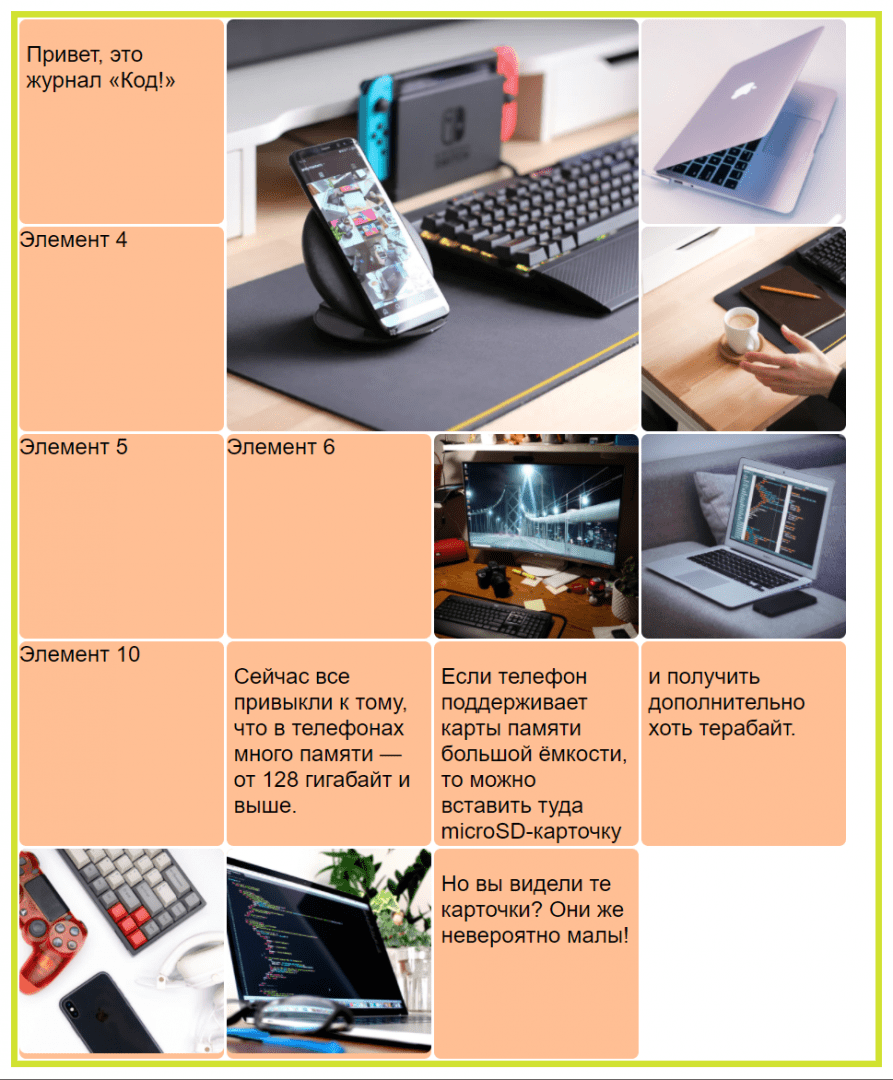
Сетка автоматически передвинула остальные блоки на другие места, потому что у нас появилась новая большая область. Но если мы в HTML-коде переставим эту строку вниз, то и картинка тоже уедет вниз. Вот что произойдёт, если мы передвинем этот блок с картинкой на три строки ниже:
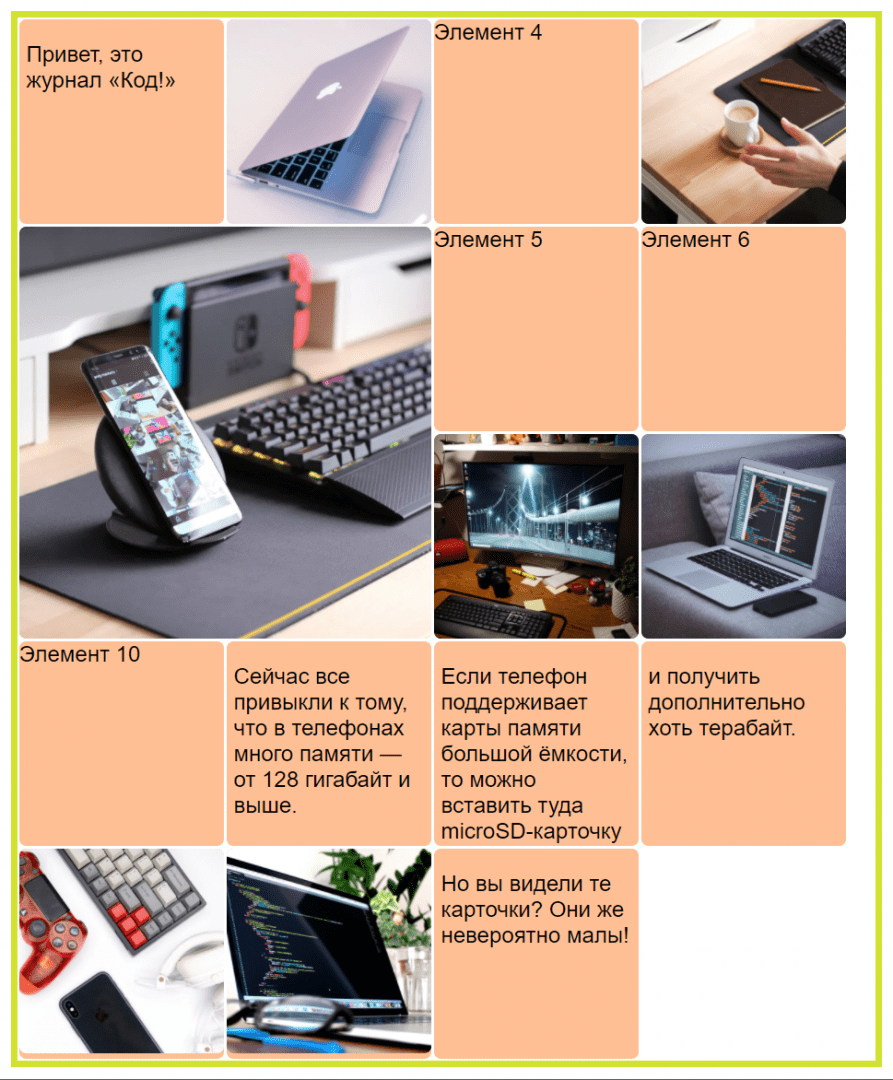
Элементы сетки снова перетасовались, потому что большой блок уехал ниже. Если нам нужно, чтобы эта большая картинка всё время стояла наверху, как в предыдущем варианте, то при создании области нужно прямо указать, где она должна стоять:
.oblast-2 {
grid-row-start: 1;
grid-row-end: 3;
grid-column-start: 2;
grid-column-end: 4;
}
Здесь мы говорим браузеру, что область oblast-2 занимает расстояние от первой до третьей линии по горизонтали и от второй до четвёртой по вертикали. Если с линиями пока сложно — почитайте наш вводный материал по сетке, мы там подробно разбираем, что это за линии и откуда они берутся.
После этого мы можем переместить наш блок в любое место в коде, даже опустить в самый низ, и картинка всё равно останется на своём месте:
<!-- создаём контейнер, который будет отвечать за нашу сетку -->
<div class="grid">
<!-- и создаём 16 вложенных элементов -->
<div><p>Привет, это журнал «Код!»</p></div>
<div> <img src="https://images.unsplash.com/photo-1606248897732-2c5ffe759c04?ixlib=rb-1.2.1&ixid=MXwxMjA3fDB8MHxzZWFyY2h8NHx8Y29tcHV0ZXJzfGVufDB8MnwwfA%3D%3D&auto=format&fit=crop&w=600&q=60"></div>
<div>Элемент 4</div>
<div> <img src="https://images.unsplash.com/photo-1571126770586-00abdc935bd7?ixlib=rb-1.2.1&ixid=MXwxMjA3fDB8MHxzZWFyY2h8MjB8fGNvbXB1dGVyc3xlbnwwfDJ8MHw%3D&auto=format&fit=crop&w=600&q=60"></div>
<div>Элемент 5</div>
<div>Элемент 6</div>
<div > <img src="https://images.unsplash.com/photo-1606018742629-dc27dee20e28?ixlib=rb-1.2.1&ixid=MXwxMjA3fDB8MHxzZWFyY2h8OXx8Y29tcHV0ZXJzfGVufDB8MnwwfA%3D%3D&auto=format&fit=crop&w=600&q=60"></div>
<div> <img src="https://images.unsplash.com/photo-1493119508027-2b584f234d6c?ixlib=rb-1.2.1&ixid=MXwxMjA3fDB8MHxzZWFyY2h8N3x8Y29tcHV0ZXJzfGVufDB8MnwwfA%3D%3D&auto=format&fit=crop&w=600&q=60"></div>
<div>Элемент 10</div>
<div><p>Сейчас все привыкли к тому, что в телефонах много памяти — от 128 гигабайт и выше.</p></div>
<div><p>Если телефон поддерживает карты памяти большой ёмкости, то можно вставить туда microSD-карточку </p></div>
<div><p>и получить дополнительно хоть терабайт.</p></div>
<div> <img src="https://images.unsplash.com/photo-1587653915936-5623ea0b949a?ixlib=rb-1.2.1&ixid=MXwxMjA3fDB8MHxzZWFyY2h8MTR8fGNvbXB1dGVyc3xlbnwwfDJ8MHw%3D&auto=format&fit=crop&w=600&q=60"></div>
<div> <img src="https://images.unsplash.com/photo-1586244346400-7ec57cda0c8b?ixlib=rb-1.2.1&ixid=MXwxMjA3fDB8MHxzZWFyY2h8MjF8fGNvbXB1dGVyc3xlbnwwfDJ8MHw%3D&auto=format&fit=crop&w=600&q=60"></div>
<div><p> Но вы видели те карточки? Они же невероятно малы!</p></div>
<div class="oblast-2"> <img src="https://images.unsplash.com/photo-1576662712957-9c79ae1280f8?ixlib=rb-1.2.1&ixid=MXwxMjA3fDB8MHxzZWFyY2h8M3x8Y29tcHV0ZXJzfGVufDB8MnwwfA%3D%3D&auto=format&fit=crop&w=600&q=60"> </div>
</div>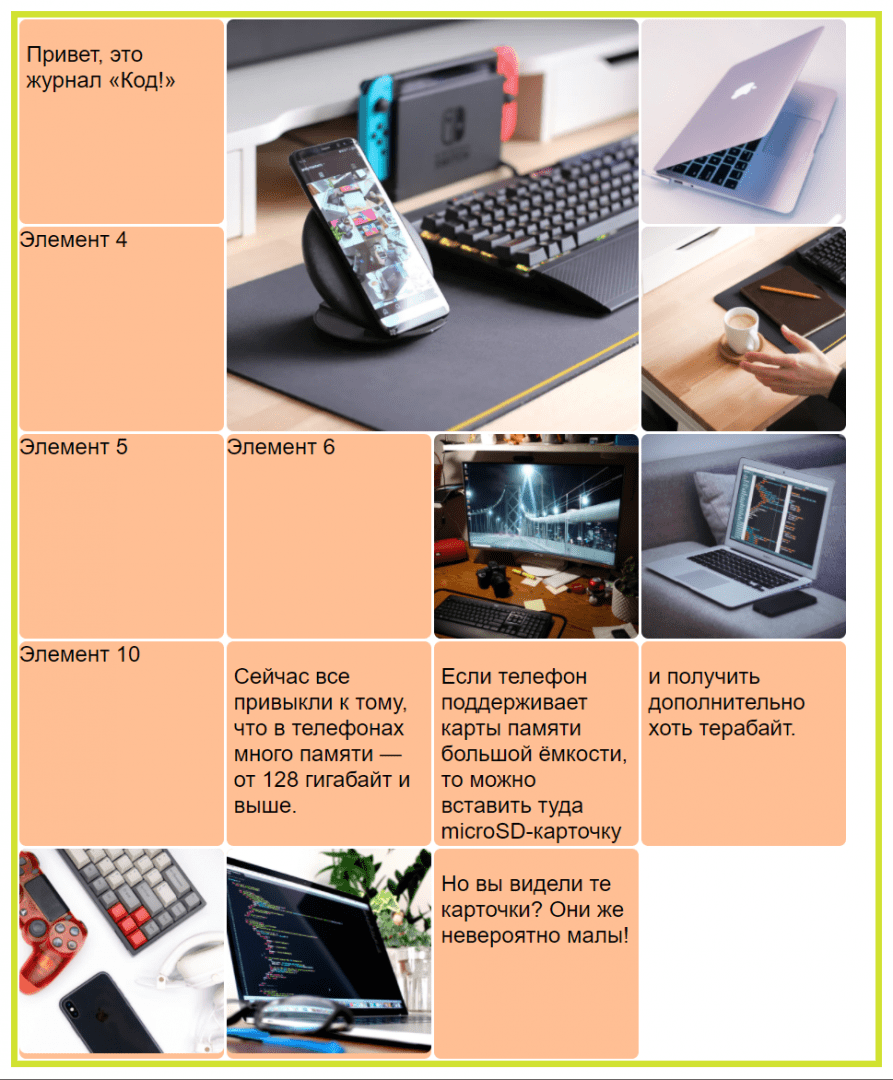
А ещё можно сделать один большой блок на всю ширину сетки: объединить 4 ячейки подряд — получится шапка сайта:
.oblast-2 {
grid-row-start: 1;
grid-row-end: 2;
grid-column-start: 1;
grid-column-end: 5;
}
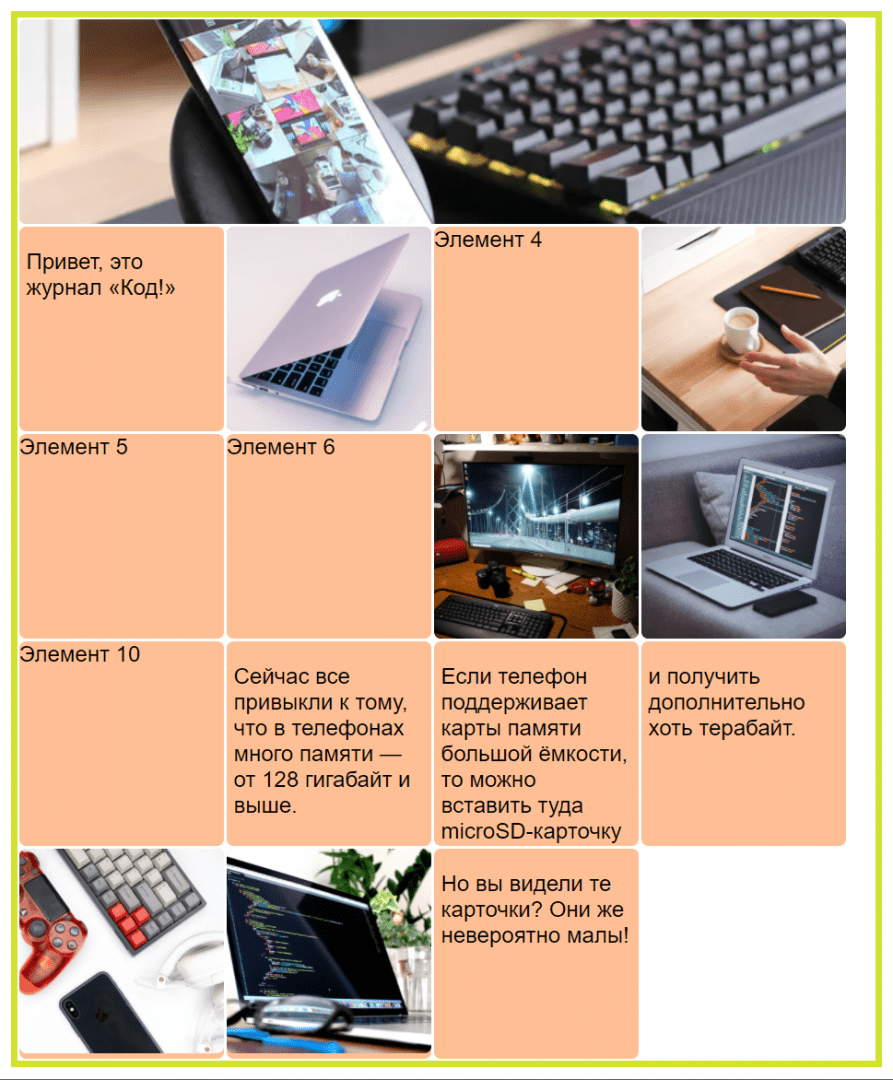
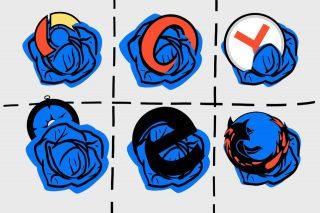 Прокачиваем навыки CSS: GRID
Прокачиваем навыки CSS: GRID Создаём CSS-сетку нужного размера
Создаём CSS-сетку нужного размера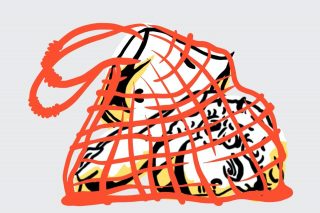 Собираем сайт-портфолио для фотографа
Собираем сайт-портфолио для фотографа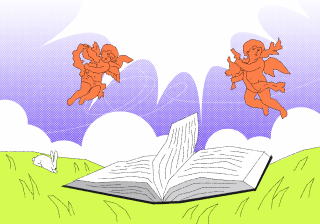 Проект: эффектно переключаем картинки на странице
Проект: эффектно переключаем картинки на странице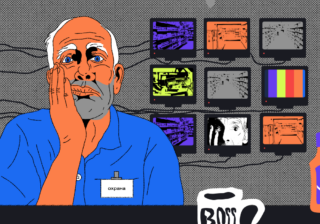 Веб-проект: делаем 8 страниц в одной
Веб-проект: делаем 8 страниц в одной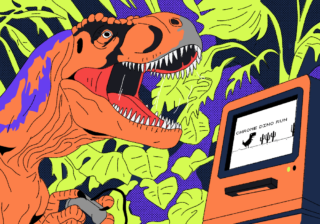 Веб-проект: делаем браузерную игру с динозавриком, как в Chrome
Веб-проект: делаем браузерную игру с динозавриком, как в Chrome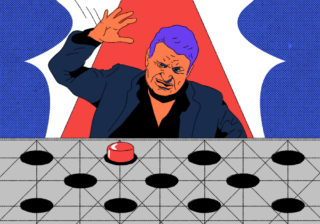 Веб-проект: страница с кнопкой, которая убегает от мышки
Веб-проект: страница с кнопкой, которая убегает от мышкиКак управлять отдельной ячейкой
Ячейка — это самая маленькая доступная область в сетке. Для этого нужно создать новую область, куда будет входить только эта ячейка, например, так:
.oblast-3 {
grid-row-start: 2;
grid-row-end: 3;
grid-column-start: 2;
grid-column-end: 3;
}
Сетка — это универсальный инструмент
В ней можно заверстать что угодно:
- текст в несколько колонок;
- галерею с картинками;
- картинки с поясняющим текстом;
- видео вперемешку с текстом;
- рекламные баннеры;
- полноценный сайт с шапкой, подвалом и боковым меню;
- что угодно ещё.
В финальной статье про сетку мы покажем, как с её помощью можно сделать свой полноценный сайт-портфолио — с навигацией, разделами и красивыми фотографиями.
Во имя порядка на страницах.